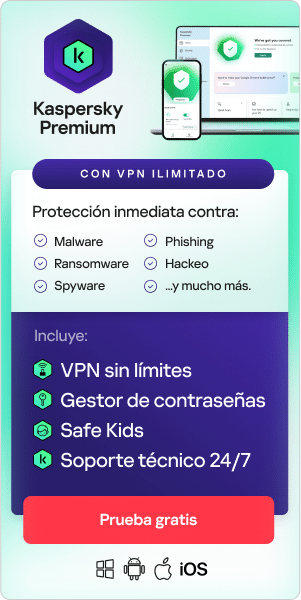Al igual que las computadoras y los teléfonos, los dispositivos tablet como el iPad son un objetivo atractivo para los hackers y ladrones de identidad. En 2017, los profesionales de la seguridad descubrieron que la vulnerabilidad Broadpwn les permitía a los cibercriminales bloquear el sistema de los dispositivos Android y Apple mediante Wi-Fi. Con un mantenimiento regular y algunos cambios sencillos a la configuración, puedes evitar que un intruso acceda a tu iPad, ya sea de forma remota o en persona. Prueba estas siete estrategias para mejorar la seguridad de tu iPad.
1. Protege la pantalla de bloqueo
Si una persona no autorizada recoge un iPad con la configuración predeterminada, las notificaciones visibles en la pantalla de bloqueo podrían revelar datos personales sobre el propietario. A las miradas ajenas quedan expuestos los fragmentos de correos electrónicos, los mensajes de cuentas de redes sociales, los avisos del calendario y otros tipo de información, incluso si el iPad está protegido con código.
Para ocultar las notificaciones con información confidencial, abre la aplicación Ajustes, navega hasta el menú Notificaciones y selecciona las aplicaciones que muestran información personal en la pantalla de bloqueo. Por ejemplo, selecciona la casilla Correo electrónico para ocultar las notificaciones de la aplicación de correo electrónico. La configuración de notificaciones varía según cada aplicación; sin embargo, la mayoría tiene una opción para ocultarlas de la pantalla de bloqueo.
También es posible que los intrusos accedan al asistente digital Siri o respondan mensajes sin eludir el bloqueo de pantalla. Para desactivar estas funciones, abre la aplicación Ajustes, navega hasta el menú “Touch ID y código” y selecciona qué aplicaciones se pueden controlar desde la pantalla de bloqueo.
2. Actualiza el dispositivo y crea copias de seguridad
Una de las formas más fáciles de asegurar un iPad es actualizar el sistema operativo y las aplicaciones de forma regular. En el caso de las actualizaciones de iOS, el dispositivo alerta cuando hay actualizaciones disponibles; sin embargo, también se puede comprobar manualmente si hay actualizaciones en la aplicación Ajustes. Inicia la App Store y revisa si hay actualizaciones para las aplicaciones. Esto es esencial para la seguridad, incluso si se trata de aplicaciones que usas con poca frecuencia.
Antes de instalar una actualización de iOS, actualiza la copia de seguridad de tu iPad, que está almacenada en iTunes o iCloud, para tener una forma de recuperar el dispositivo si se producen problemas durante la instalación. Para garantizar la máxima seguridad, puedes cifrar estas copias de seguridad en unos pasos sencillos. Una copia de seguridad reciente es la mejor defensa contra el ransomware y otros ataques cibernéticos.
3. Protege los navegadores
Es posible que estés usando Safari, el navegador nativo de tu iPad, de forma automática. Pero ¿mantiene a salvo tus datos en la Web? El modo de Navegación privada de Safari garantiza que una página web abierta en una pestaña no pueda ver las páginas abiertas en otras pestañas. Además, impide que se almacenen nuevos datos de sitios web en el dispositivo, y les solicita automáticamente a los sitios web que no rastreen tu navegación.
Si necesitas todavía más seguridad, algunos navegadores de terceros proporcionan más control sobre las opciones de seguridad, o bien, versiones especiales de los navegadores normales centradas en la privacidad. Antes de descargar nuevas aplicaciones, busca el sitio web oficial del editor de la aplicación y busca un vínculo que conduzca directamente a la App Store para asegurarte de estar descargando una versión legítima.
4. Administra los permisos de las aplicaciones
Si no prestas atención a los permisos que otorgas a las aplicaciones, estas podrían acceder a tu ubicación, tu micrófono o tus contactos sin que lo notes. Puedes encontrar los permisos de las aplicaciones en dos lugares distintos en el sistema iOS. La mayoría está en la aplicación Ajustes, en el nombre de cada aplicación. En ese menú podrás elegir los permisos específicos que deseas otorgar o revocar. Otros permisos se administran en el menú Privacidad de la aplicación Ajustes. Selecciona un encabezado de permisos (p. ej., Micrófono) para ver todas las aplicaciones que cuentan con ese permiso. Esta es una forma sencilla de garantizar que ninguna aplicación tenga permiso para acceder a la información médica, los eventos del calendario u otra información que deseas mantener privada.
5. Asegúrate de que la característica Buscar mi iPhone funcione correctamente
Un ladrón puede tomar tu iPad y desactivar el acceso de la característica Buscar mi iPhone a la ubicación del dispositivo, lo cual imposibilita la geolocalización del dispositivo desde otro dispositivo. Incluso si el ladrón averigua la clave principal, si configuras una restricción de permisos de aplicación no podrá bloquear la función Buscar mi iPhone. Este cambio se puede hacer en el menú General de la aplicación Ajustes. Elige la opción Restricciones, establece un código de acceso único y, a continuación, desactiva la capacidad de cambiar los permisos de Ubicación y cuentas.
Las restricciones también son una buena forma de asegurarse de que los niños no puedan acceder a la billetera de Apple para realizar compras integradas en los juegos ni cambiar ajustes que podrían afectar su seguridad.
6. Elige un código de acceso más seguro
En algunas versiones de iOS, el código de acceso predeterminado es de solo cuatro dígitos. Esto es relativamente fácil de evadir para un cibercriminal experto. Ve al menú de Touch ID y código y elige la opción para cambiar el código de acceso. Desactiva el código simple y activa los códigos numérico o alfanumérico personalizado para crear un código de acceso más seguro. También puedes elegir si deseas que el iPad borre toda la información después de un número determinado de intentos fallidos.
7. Opciones avanzadas
Si deseas administrar los dispositivos iPad de la familia o ajustar una política de seguridad personal, Apple proporciona las herramientas para hacerlo. Apple Configurator 2 permite diseñar una política de seguridad para iPhone e iPad en una computadora y compartirla con todos los dispositivos asociados. Esta es una buena solución si necesitas proteger dispositivos utilizados por personas con menos conocimientos de seguridad en el uso de la tecnología, como los niños.
Independientemente de qué tan familiarizado estés con la seguridad de los iPad, es importante tomar los pasos adecuados para mantener el dispositivo protegido. Instala un programa de seguridad móvil adecuado y sigue estos consejos útiles.